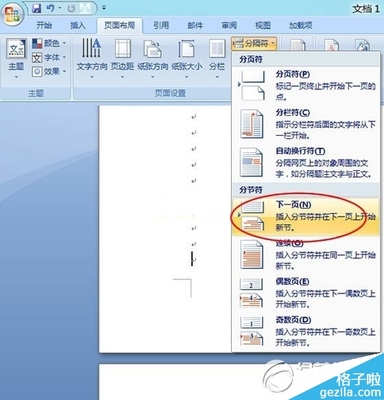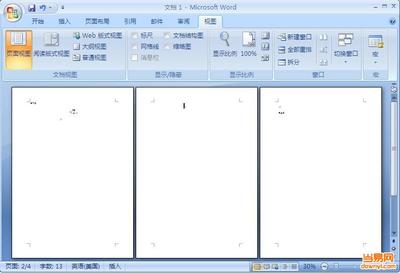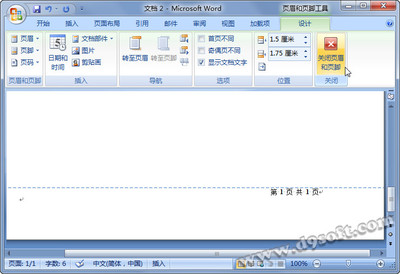我们在用word编辑文档时,为了更好的展示自己的排版风格,便于读者了解文档的相关信息会使用页眉页脚。但是有些时候我们又需要取消页眉页脚。因此今天就和大家一起分享如何取消页眉页脚。
怎么取消页眉页脚 精 1、
打开有页眉页脚的word文档,如下图示。
怎么取消页眉页脚 精 2、
如下图所示,鼠标点击“视图”菜单中的“页眉和页脚”
怎么取消页眉页脚 精 3、
如下图示,在弹出的界面中你会发现光标在页眉中闪烁,你可以拖动光标将页眉中的文字全部选中,然后将其删除。
怎么取消页眉页脚 精_怎样删除页眉页脚
怎么取消页眉页脚 精 4、
接着如下图所示,点击“页眉和页脚”浮动工具栏上的“关闭”按钮。
怎么取消页眉页脚 精 5、
点击“关闭”后,你会发现页眉已经没有了,如下图示。
怎么取消页眉页脚 精 6、
同上述操作一样,鼠标点击“视图”菜单中的“页眉和页脚”,然后滚动鼠标滚轮将页脚显示出来。
怎么取消页眉页脚 精_怎样删除页眉页脚
怎么取消页眉页脚 精 7、
鼠标单击页脚,并选择页脚中的所有文字,将其删除。
怎么取消页眉页脚 精 8、
接着同步骤4一样点击“页眉和页脚”浮动工具栏上的“关闭”按钮,页脚也消失了,至此你已大功告成,如下图示。
怎么取消页眉页脚 精 1、
其实还有一个更简单的办法,可以直接打开页眉页脚编辑画面。
怎么取消页眉页脚 精 2、
滚动鼠标滚轮,先使界面显示页眉,如下图示。
怎么取消页眉页脚 精_怎样删除页眉页脚
怎么取消页眉页脚 精 3、
双击页眉,使光标在页眉闪烁,进入页眉编辑状态。
怎么取消页眉页脚 精 4、
接着选择页眉中的所有文字,将其删除。
怎么取消页眉页脚 精 5、
点击word编辑窗口右侧的滚动条,使word编辑窗口显示页脚
怎么取消页眉页脚 精_怎样删除页眉页脚
怎么取消页眉页脚 精 6、
鼠标单击页脚,使光标在页脚处闪烁,进入页脚编辑状态,在页脚中选择文字。
怎么取消页眉页脚 精 7、
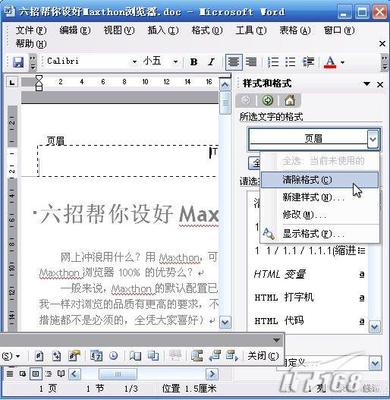
删除页脚中的文字,并点击“页眉和页脚”浮动工具栏上的“关闭”按钮则页眉页脚全部删除成功。
怎么取消页眉页脚 精 1、
其实方法一和方法二仅仅是进入页眉页脚编辑器的方法不同而已,一个是通过菜单进入一个是通过鼠标双击进入,很显然鼠标双击的方式更快捷高效。因此建议大家使用方法二。
如果本经验对你有帮助,请你鼠标点击一下“收藏”或“成功”给予我一点肯定哦。
 爱华网
爱华网